Hvis du skal oprette forbindelse til andre enheder på dit netværk, skal du have Microsoft Windows netværksopdagelsesfunktion slået til. De fleste Microsoft-enheder giver dig mulighed for at oprette forbindelse til andre enheder (såsom printere), første gang du opretter forbindelse til et netværk. Det kan føre til den antagelse, at netværksopdagelse altid er tændt.

Men det er det ikke.
Netværksgenkendelse kan slås fra i både Windows 10 og Windows 11. Heldigvis er der flere metoder, du kan bruge til at slå det til igen.
Netværksopdagelse er slået fra i Windows 11
Der er flere grunde til, at netværksregistrering kan blive slået fra i Windows 11. Nogle af disse vedrører din enhed, mens andre årsager kan have noget at gøre med din firewall. Her er tre fejlfindingsteknikker til at forsøge at slå netværksopdagelse til igen.
Konfigurer dine avancerede indstillinger
Ændring af dine avancerede indstillinger kan være nøglen, hvis din netværksregistrering bliver ved med at slukke på trods af dine bestræbelser på at genaktivere den. Først skal du navigere til sektionen Tjenester i Computer Management.
- Højreklik på Windows Start-menuikonet og vælg 'Computerstyring' fra pop op-boksen.
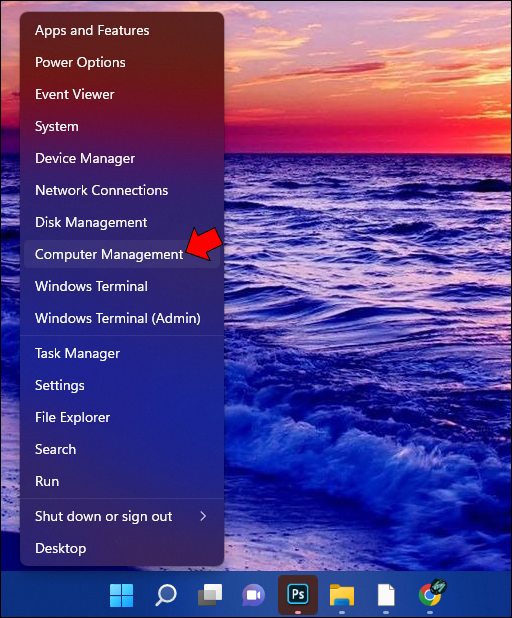
- Find 'Tjenester og applikationer', og klik derefter på rullemenuen, der er knyttet til den.
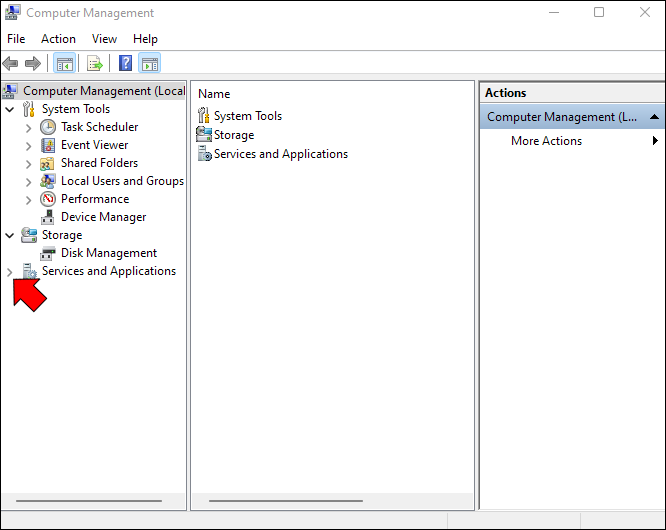
- Vælg 'Tjenester' for at åbne menuen i den udvidede visning. Du kan klikke på knappen 'Standard' i bunden af pop op-vinduet for at vende tilbage til standardtilstanden.
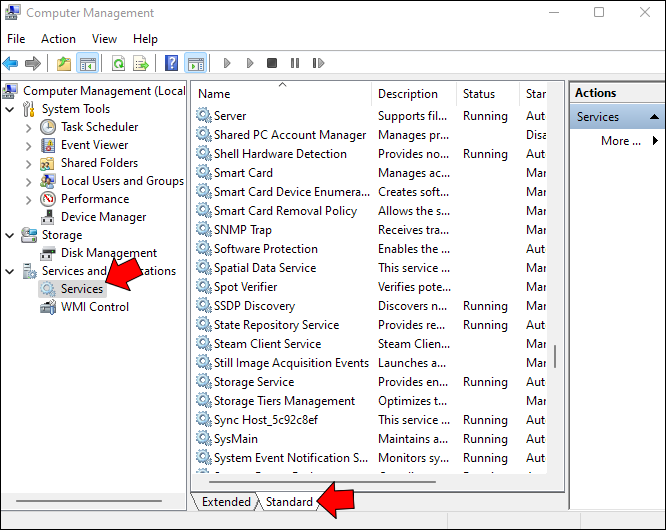
Dernæst vil du kontrollere et par avancerede indstillinger, startende med din Domain Name Server (DNS):
hvordan man optager et facetime-opkald med lyd
- Naviger til 'DNS Client' på siden Tjenester, og bekræft, at der står 'Kører' i kolonnen Status.
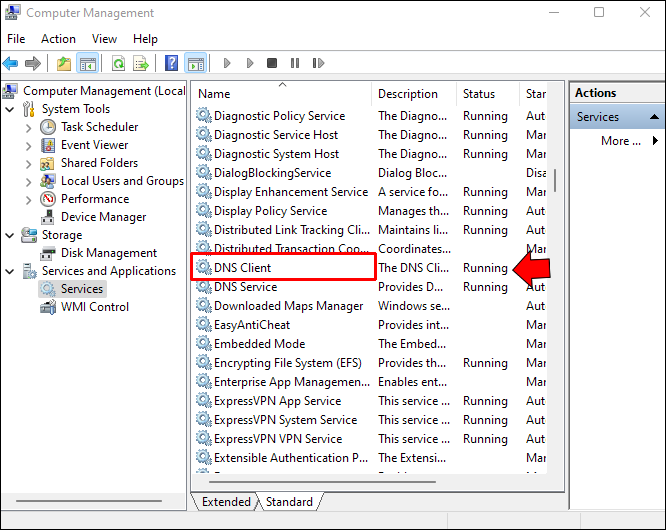
- Tjek kolonnen Startup Type for at bekræfte, at den er indstillet til 'Automatisk'.
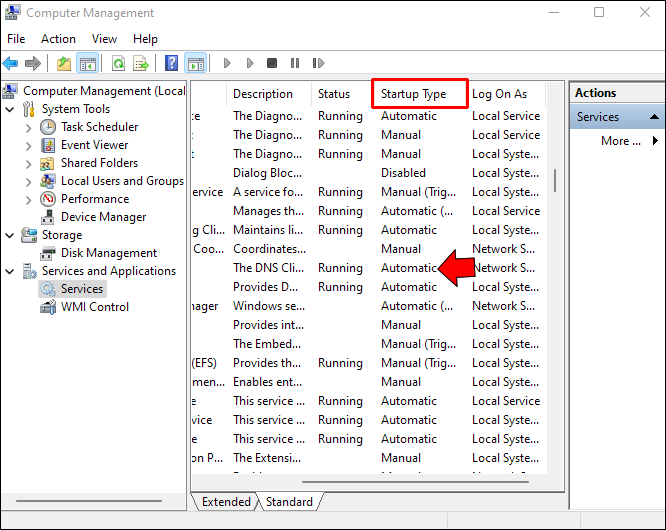
Med din DNS-status bekræftet, flytter du til en 'Function Discovery Resource Publication'-tjeneste:
- Mens du stadig er i pop op-boksen Tjenester, skal du finde 'Function Discovery Resource Publication.' Det skal være et par rækker under 'DNS Client'.
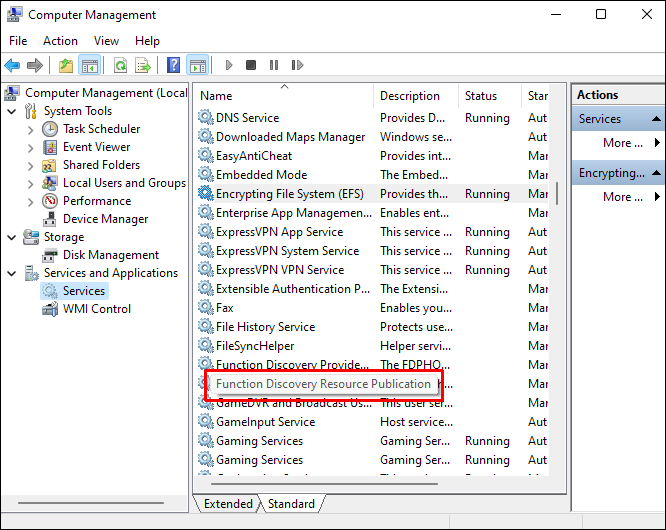
- Kontroller, om dens opstartstype-kolonne viser 'Manuel', 'Automatisk' eller 'Deaktiveret.' Ideelt set bør den læse 'Automatisk.'
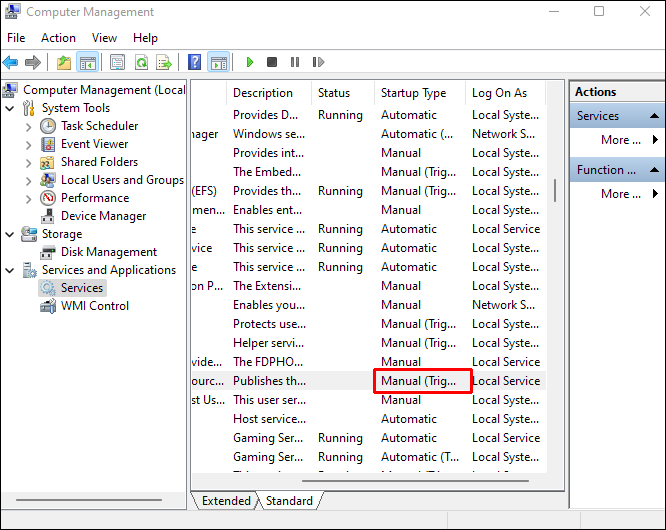
- Hvis kolonnen ikke siger 'Automatisk', skal du dobbeltklikke på ordet for at åbne pop-up-boksen med egenskaber.
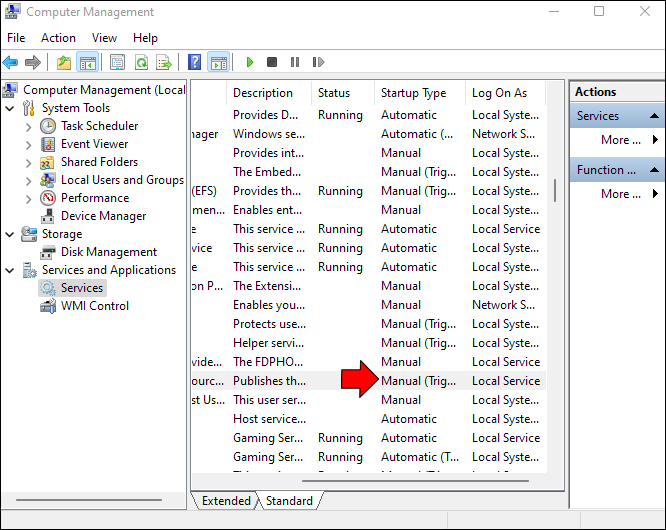
- Bliv på fanen 'Generelt' og vælg 'Automatisk' fra rullemenuen Starttype.
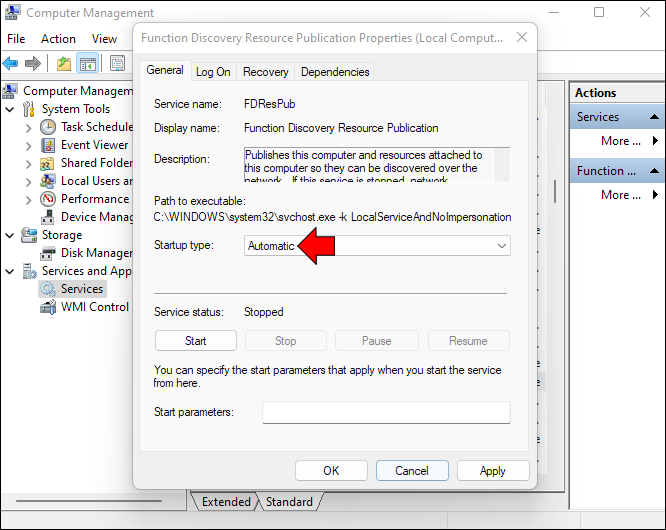
- Klik på 'Anvend'.
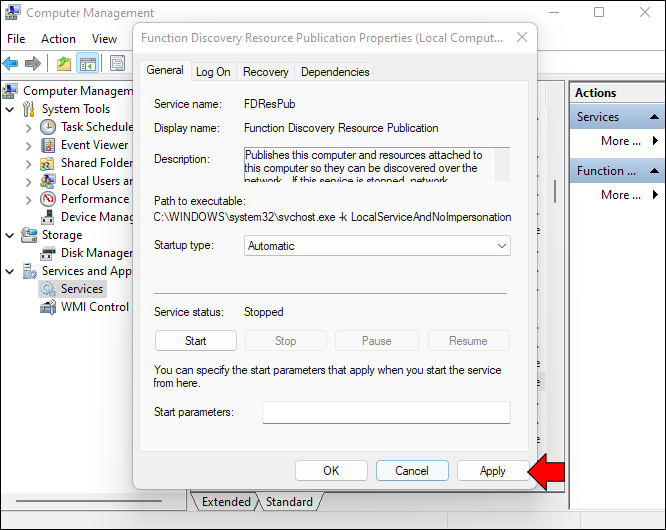
- Vælg 'Start' for at slå denne funktion til. Du bør se tjenestestatus ændres til 'Kører'.
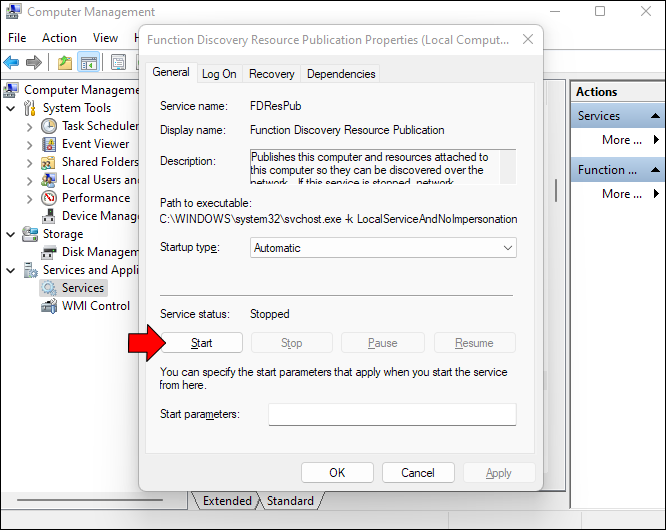
Nu hvor 'Function Discovery Resource Publication' er aktiv, går du videre til at kontrollere status og opstartsindstillinger for 'SSDP Discovery'-tjenesten.
- Bliv i området 'Tjenester', rul ned til 'SSDP Discovery'.
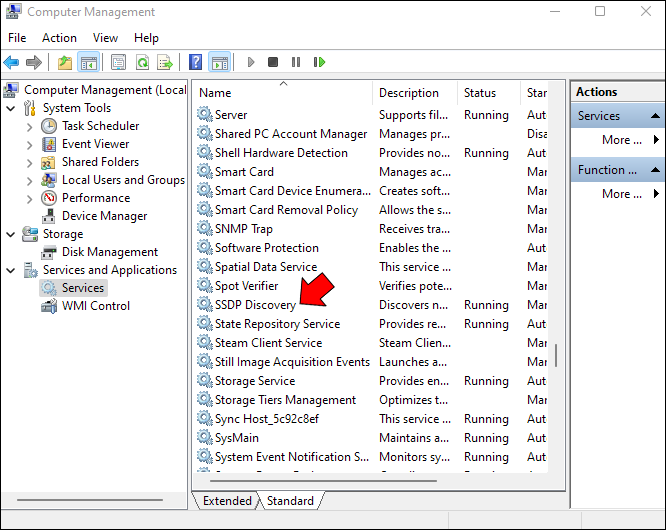
- Kontroller, at dens status er 'Kører', og at starttypen er 'Automatisk'.
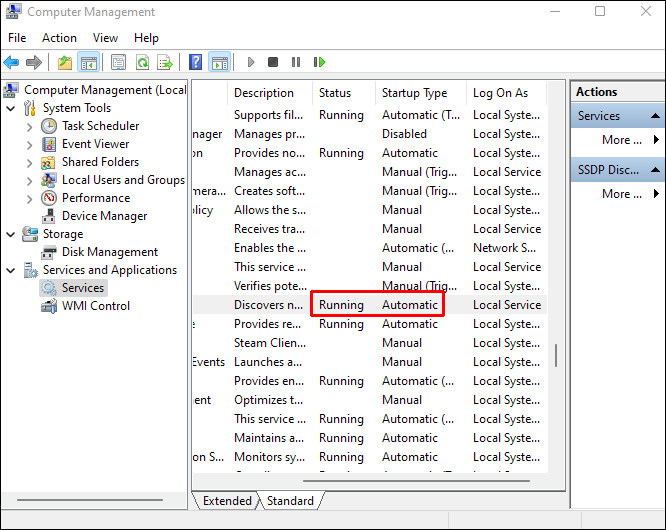
- Hvis opstartstypen ikke er 'Automatisk', dobbeltklik på 'SSDP Discovery' og naviger til fanen 'Generelt'.
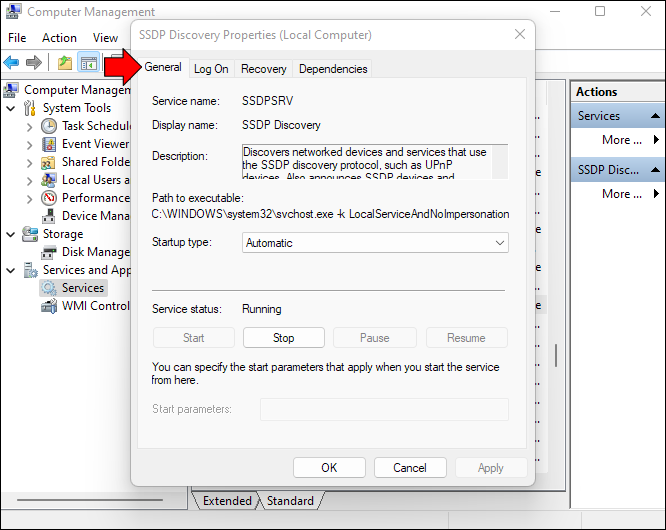
- Vælg 'Automatisk' fra rullemenuen Starttype.
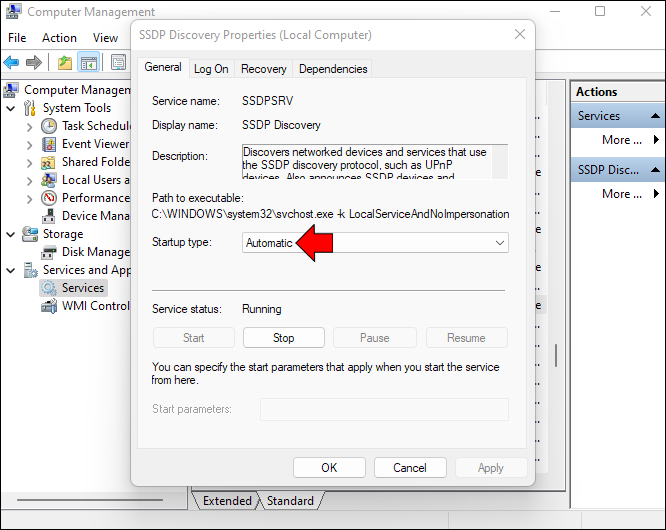
- Klik på 'Anvend'.
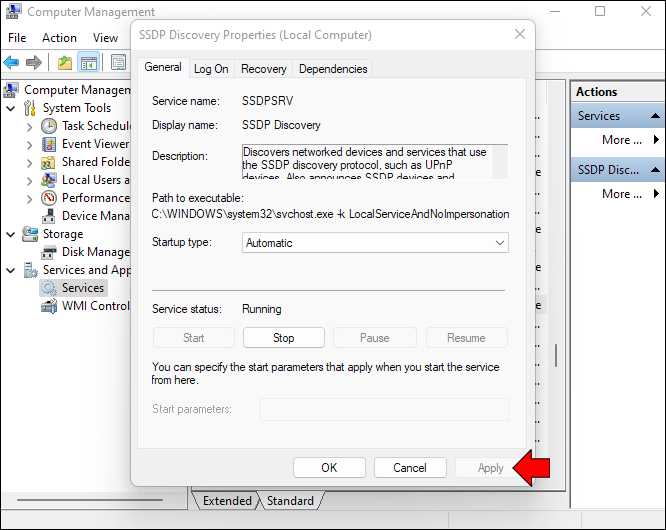
Den sidste avancerede indstilling, der skal kontrolleres, er tjenesten 'UPnP Device Host':
- Find 'UPnP Device Host' i afsnittet 'Services' i Computer Management.
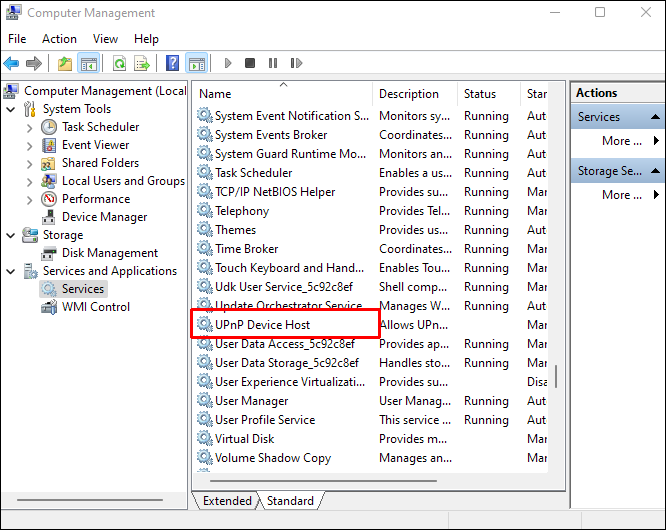
- Kontroller, at dens opstartstype er 'Automatisk'. Hvis det ikke er det, skal du dobbeltklikke på 'UPnP Device Host.'
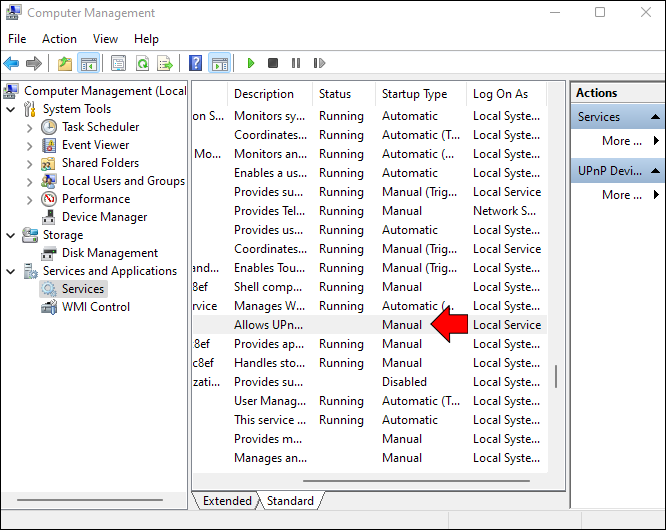
- Gå til fanen 'Generelt' og vælg 'Automatisk' fra rullemenuen Starttype.
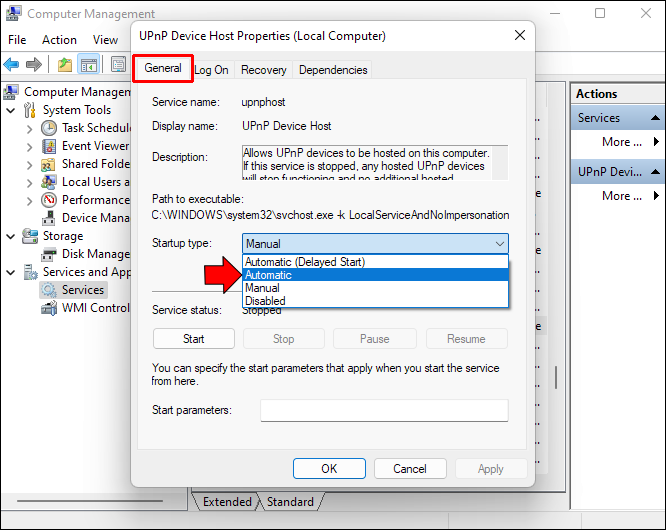
- Vælg 'Anvend'.
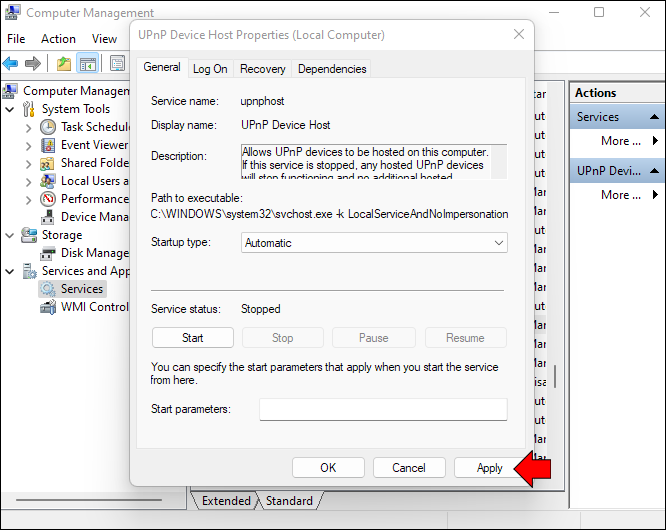
Med alle disse avancerede funktioner kørende og indstillet til automatisk at starte, når du starter din computer op, er den eneste opgave, der er tilbage, at starte netværksopdagelse i Windows 11.
- Vælg Windows 11-søgeikonet, der ligner et forstørrelsesglas.
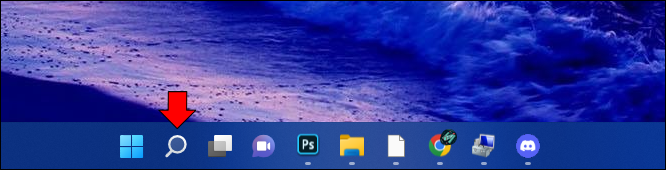
- Skriv 'kontrolpanel' i søgefeltet, og klik på ikonet 'Kontrolpanel', når det vises.
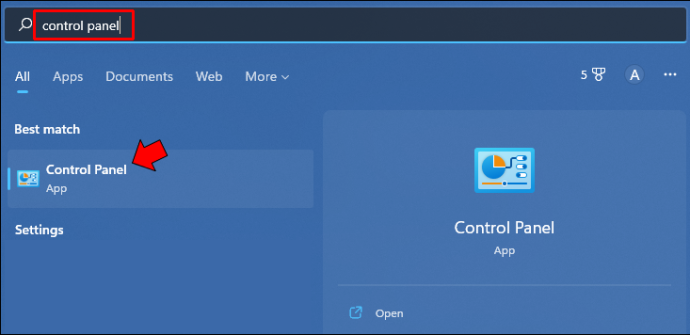
- Vælg 'Netværk og internet'.
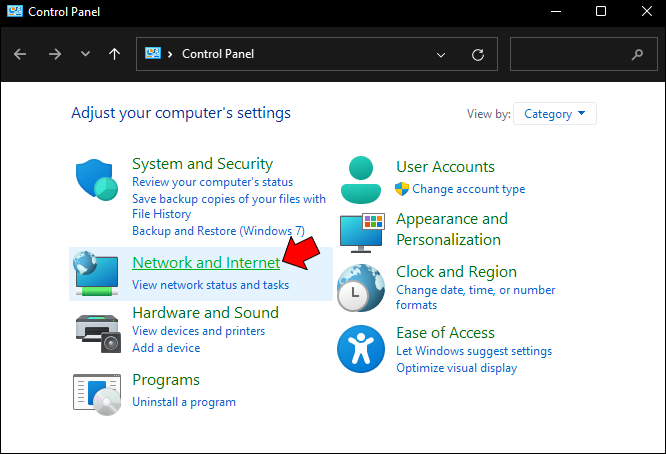
- Klik på 'Netværks- og delingscenter'.
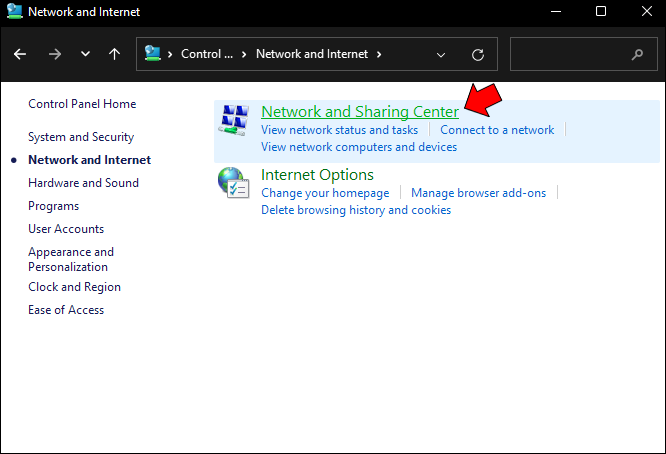
- Vælg 'Skift avancerede delingsindstillinger' fra venstre side af siden.
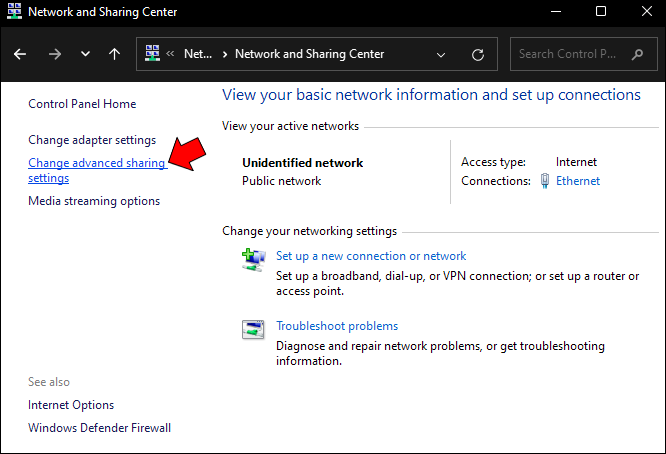
- Klik på 'Slå netværksopdagelse til' og tryk på 'Gem ændringer'.
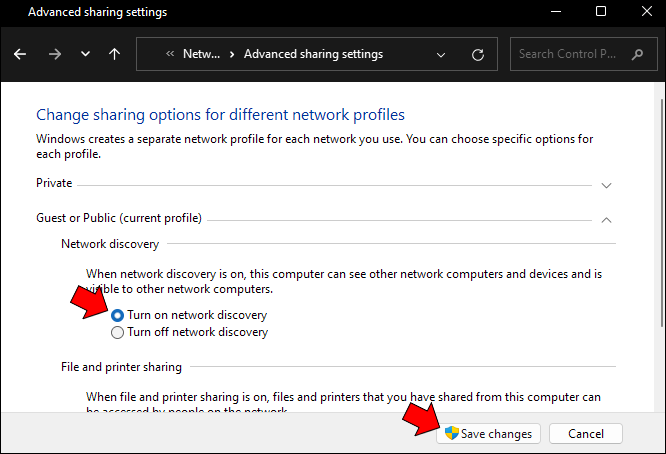
Du bør opdage, at netværksgenkendelse starter på din enhed. Desuden bør den starte automatisk, hver gang du starter enheden op.
Skift firewall-indstillinger for at tillade netværksopdagelse
Hvis dine netværksgenkendelsesproblemer ikke er relateret til de avancerede indstillinger, har du muligvis et problem med din firewall. Sådan tillader du netværksopdagelse via Windows 11s standard Windows Defender Firewall:
- Klik på forstørrelsesglasikonet nederst på skærmen, og skriv 'Window Defender Firewall' i søgefeltet.
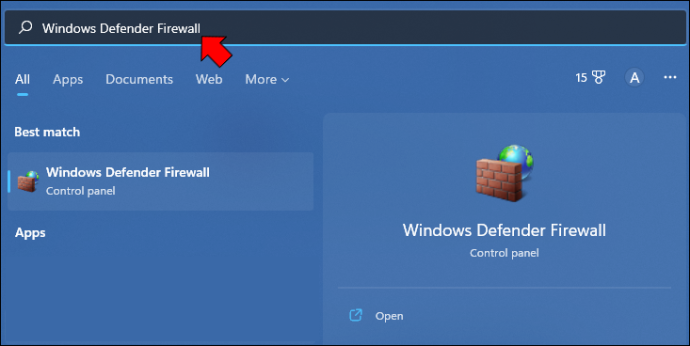
- Vælg 'Windows Defender Firewall'-ikonet fra kampene.
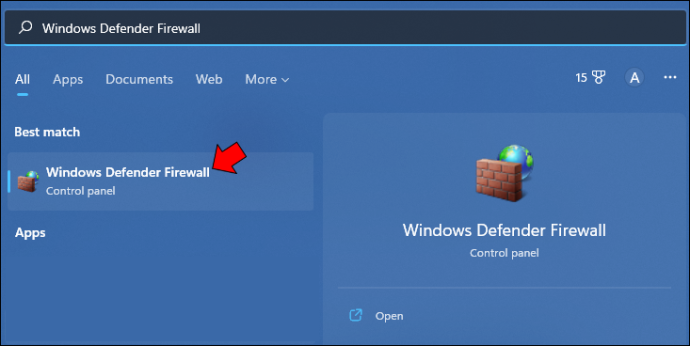
- Vælg 'Tillad en app eller funktion gennem Windows Defender Firewall' i venstre side af skærmen.
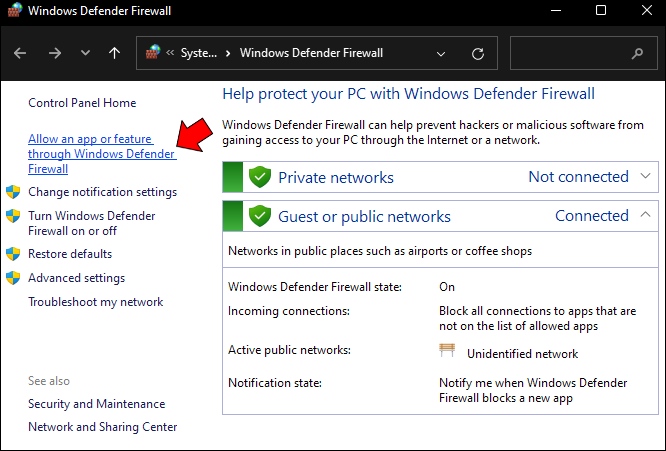
- Naviger til 'Netværksopdagelse', og marker både 'Privat' og 'Offentlig' boksene.
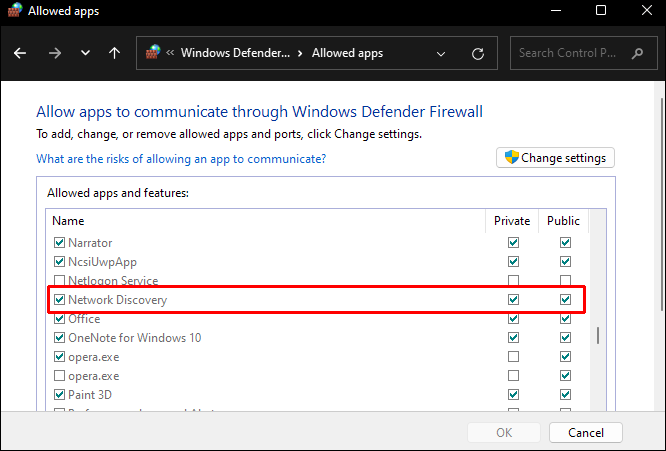
- Klik på 'OK'.
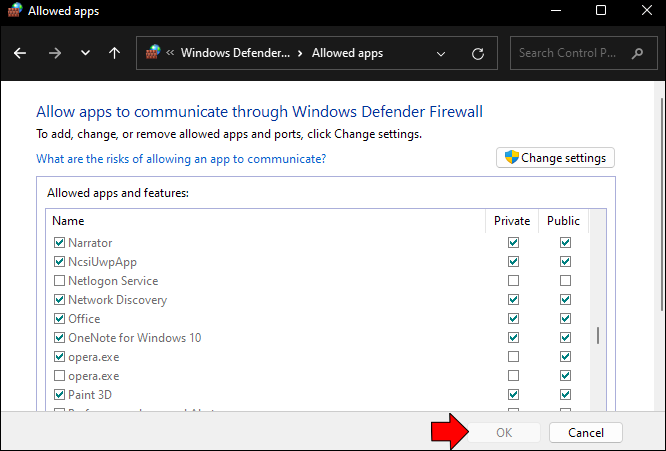
Netværksopdagelse er slået fra på en Windows 10-pc
Rettelserne til Windows 11 fungerer også til Windows 10, hvor trinene stort set er de samme. Her er yderligere to metoder, du kan prøve, hvis ændring af firewall-indstillinger og de avancerede indstillinger ikke virker i Windows 10.
Skift dine avancerede delingsindstillinger
Netværksregistrering kan blive slået fra i din computers avancerede delingsindstillinger. Sådan løser du problemet.
- Klik på Windows-tasten og søg efter 'Kontrolpanel' i søgefeltet.
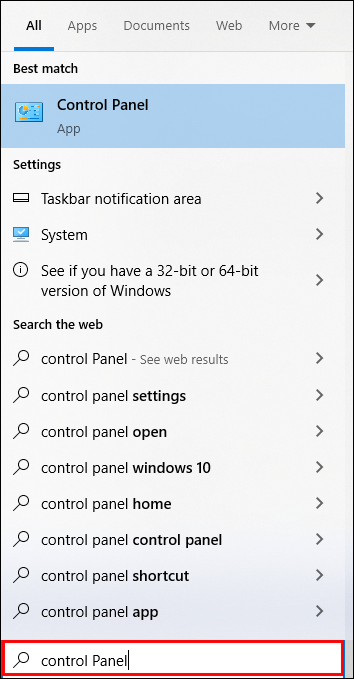
- Åbn Kontrolpanel og vælg 'Netværk og internet'.

- Naviger til 'Netværks- og delingscenter'.
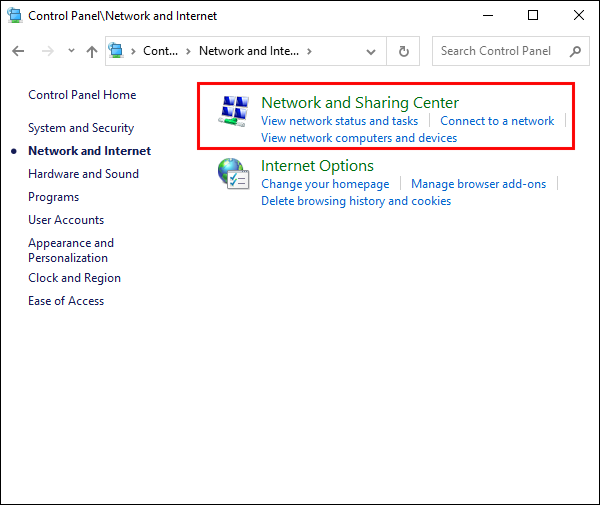
- Vælg 'Skift avancerede delingsindstillinger' fra ruden i venstre side.
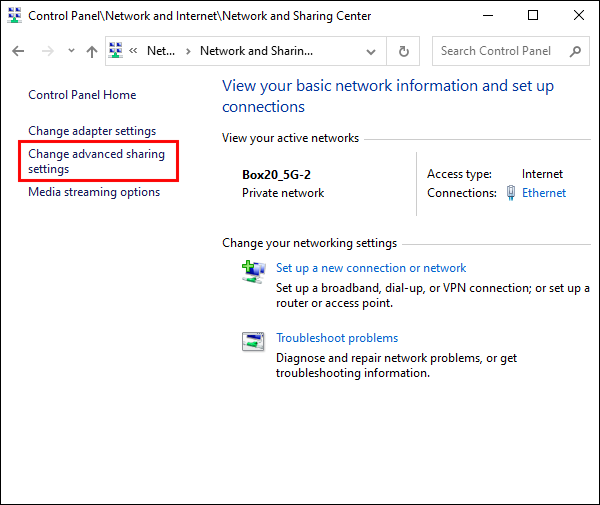
- Naviger til 'Privat' og marker afkrydsningsfeltet ud for 'Slå netværksopdagelse til.'
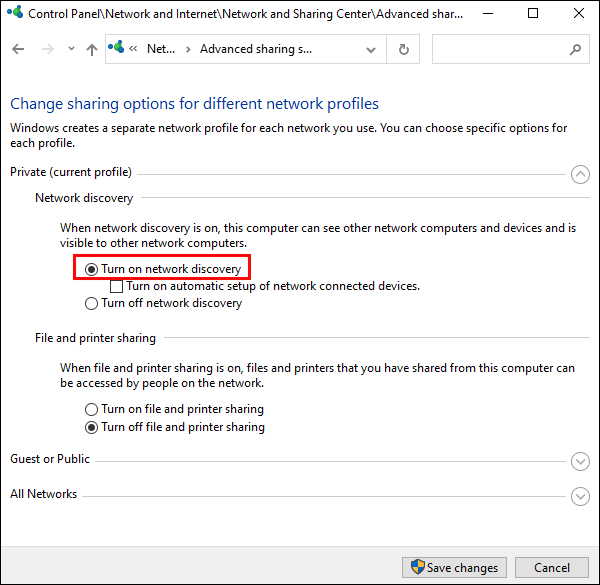
- Marker afkrydsningsfeltet ud for 'Slå automatisk opsætning af netværkstilsluttede enheder til.'
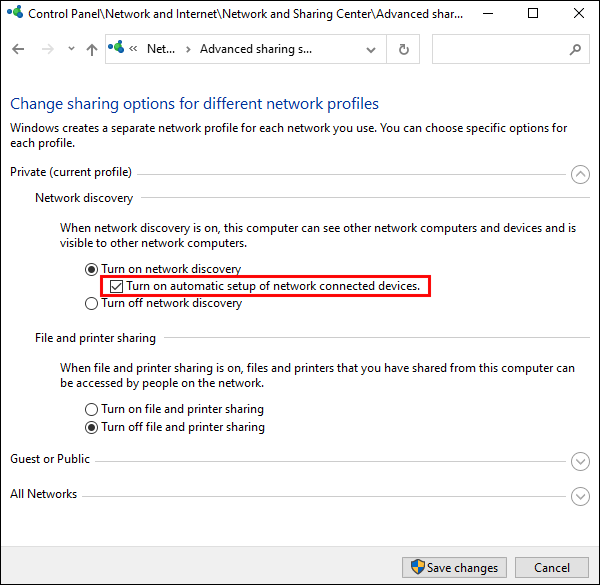
Du vil måske også sikre dig, at din printer kan oprette forbindelse til dit netværk fra denne sektion:
- Rul ned til 'Fil- og printerdeling.'
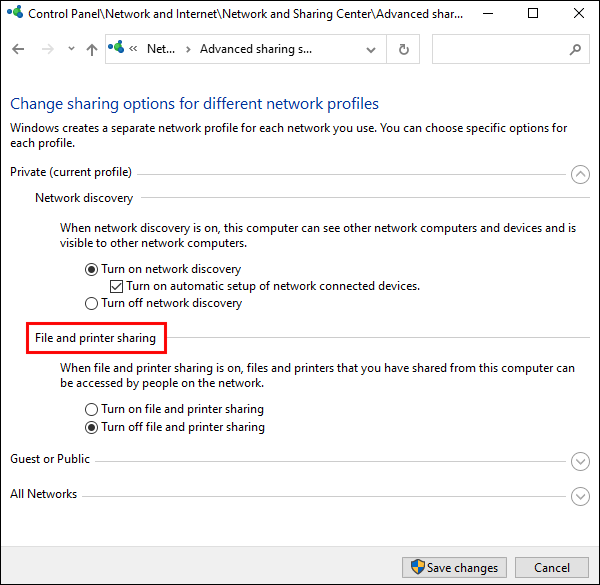
- Marker afkrydsningsfeltet ud for 'Slå fil- og printerdeling til.'
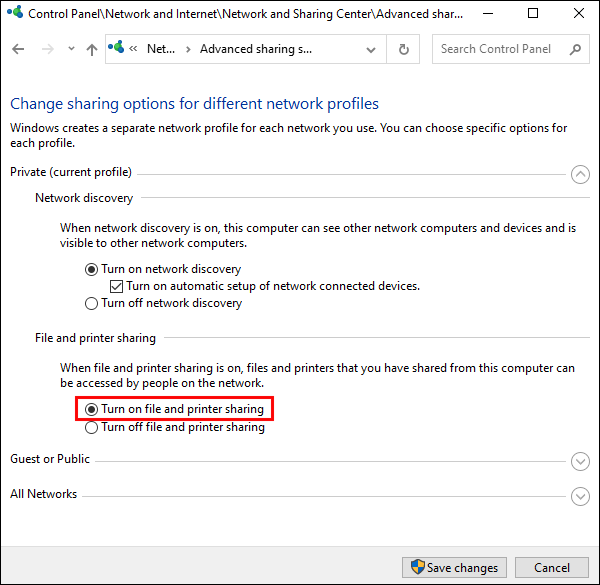
Til sidst, hvis du vil aktivere netværksregistrering, når du bruger offentlige Wi-Fi-netværk, skal du blive i de avancerede delingsindstillinger og gøre følgende:
- Rul ned til 'Gæst eller offentlig', og brug pil nedad til at udvide denne sektion.
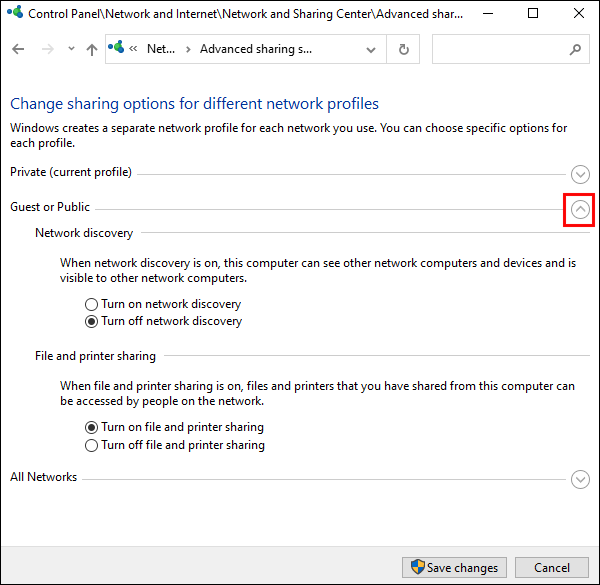
- Marker afkrydsningsfelterne ud for 'Slå netværksopdagelse til' og 'Slå fil- og printerdeling til.'
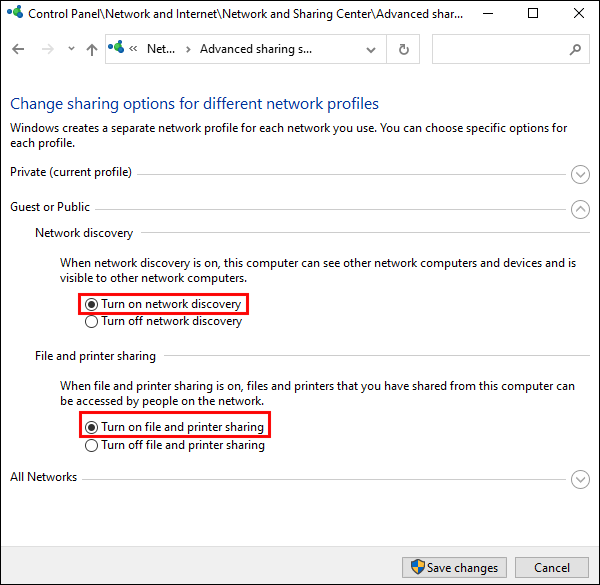
Når alle disse trin er gennemført, skal du genstarte din computer for at se, om du har løst dine problemer med netværksgenkendelse.
Nulstil dit netværk
Hvis alt andet fejler, kan du prøve en netværksnulstilling for at løse problemerne med netværksopdagelse:
- Naviger til 'Startmenu' og vælg 'Indstillinger'.
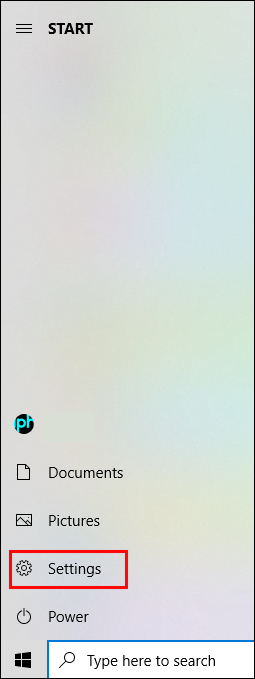
- Klik på 'Netværk og internet'.
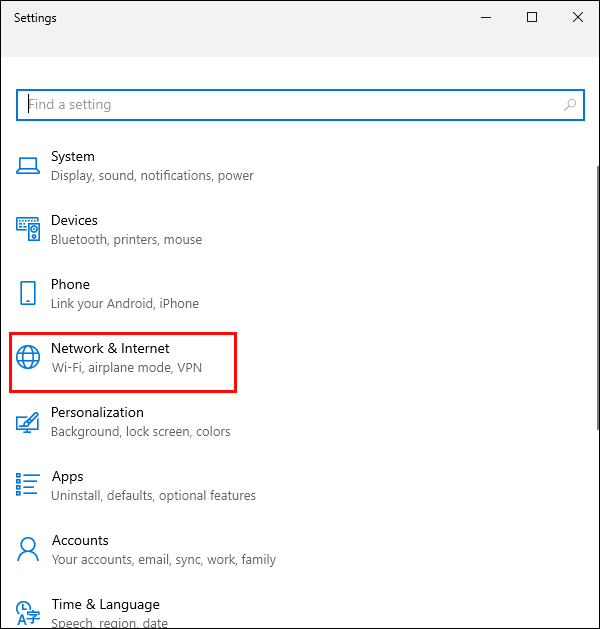
- Vælg 'Status' fra navigationslinjen.
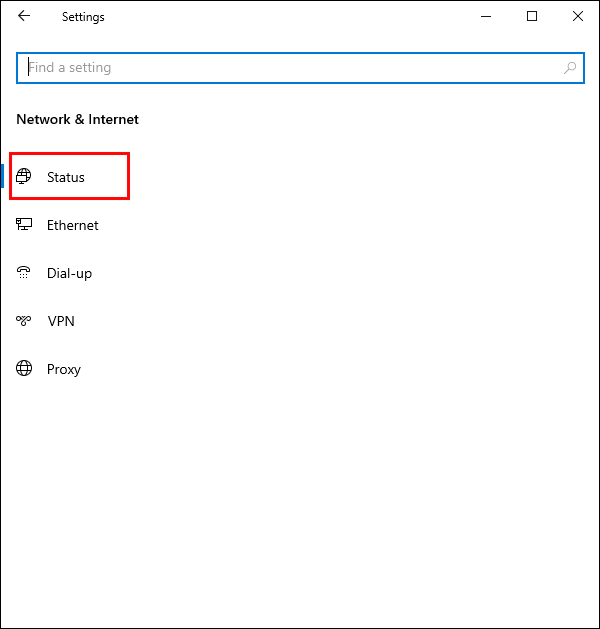
- Klik på linket 'Netværksnulstilling'.
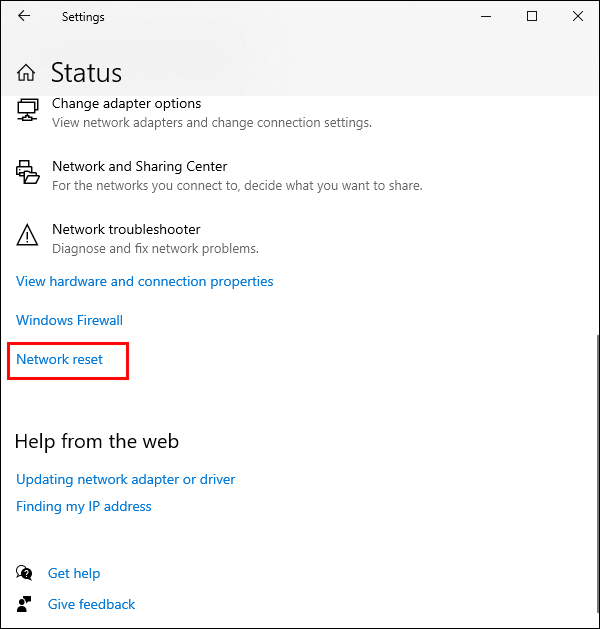
- Læs de angivne oplysninger, og vælg knappen 'Nulstil nu'.
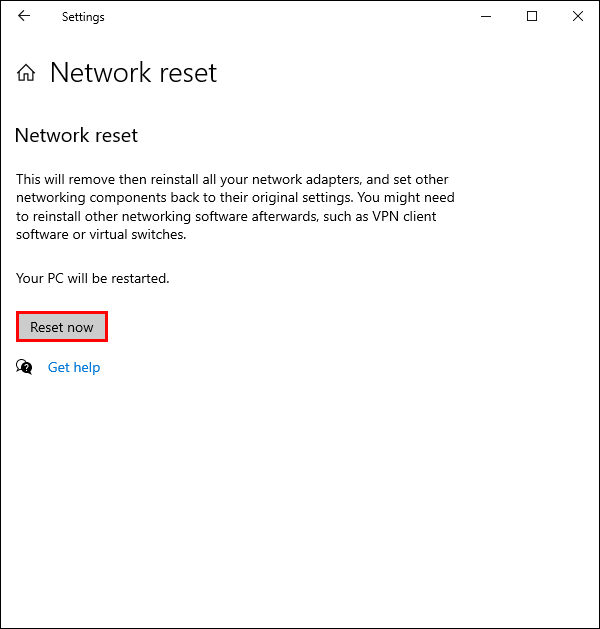
- Klik på knappen 'Ja' i pop op-boksen.
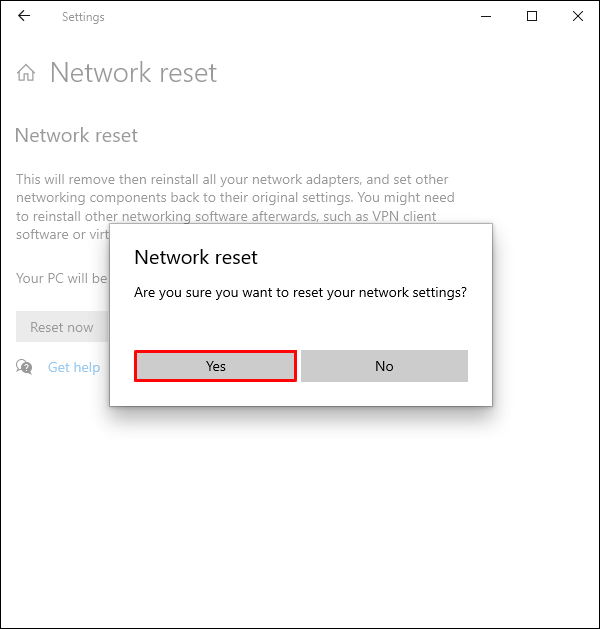
Din enhed vil advare dig om, at du er ved at blive logget ud, og din computer vil genstarte. Sørg for at gemme dit arbejde og lukke alle åbne programmer.
Når din computer genstarter, vil du se, at du ikke har en aktiv netværksforbindelse. Du skal aktivere din forbindelse for at aktivere netværksregistrering igen:
hvordan man tænder opbevare beholdning i minecraft 1.12
- Klik på ikonet 'Netværk'.
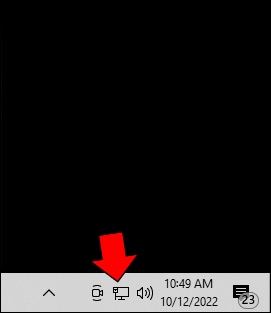
- Vælg det netværk, du vil oprette forbindelse til, og klik på 'Opret forbindelse'.
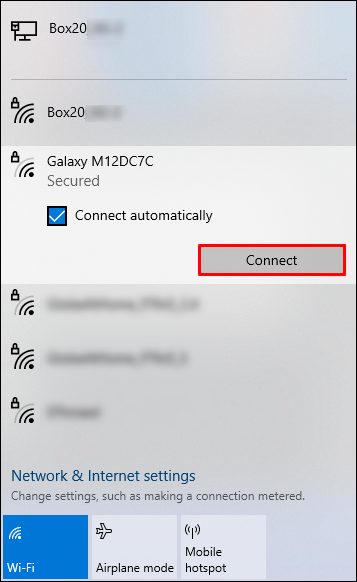
Din computer bør automatisk registrere dit netværk og konfigurere de relevante indstillinger automatisk.
Genaktiver netværksopdagelse
At opdage, at din enheds netværksgenkendelsesfunktion er blevet deaktiveret, kan være en frustrerende oplevelse, når du forsøger at oprette forbindelse til et netværk. Derudover er der flere mulige årsager til problemet. Rettelserne i denne artikel kan hjælpe dig med at finde de mest almindelige årsager. Hvis alt andet fejler, giver nulstilling af dit netværk dig mulighed for at starte fra begyndelsen og forhåbentlig løse dine forbindelsesproblemer.
Nu vil vi gerne høre fra dig. Har du andre teknikker til at genaktivere netværksopdagelse? Hvad er den mest frustrerende oplevelse, du har haft med en enhed, der nægtede at oprette forbindelse til dit netværk? Fortæl os alt om det i kommentarfeltet nedenfor.









